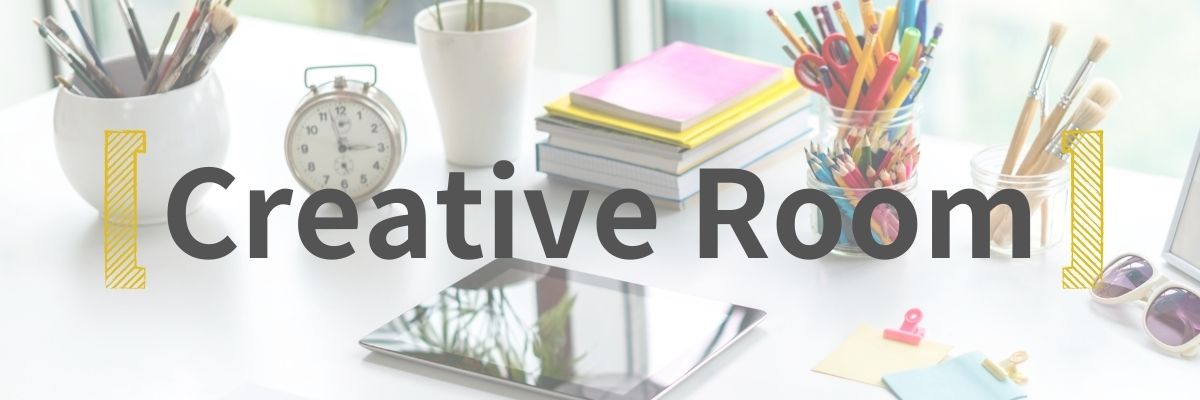今回はインスタ制作の裏側ということで・・・よくご質問を受ける写真の加工アプリについて書いてみたいと思います。
裏側も何も、ゼンゼン大したことはやってませんが。。
どうしても消せないアプリ、それが「LINEカメラ」
スマホをずっと使っていると、写真やらアプリやらでストレージが いっぱいになってしまい、要らないものは削除するなり何なりして メンテナンスしないといけなくて面倒ですね。
面倒ではあるんですが、不要なファイルなどを一気に削除して容量が激減するのを見ると、自分の体重までスリムになった気がしてスッキリします(笑)。
そしてスマホの中身を整理するとき、毎回削除しようかどうかで迷うアプリが、
LINEカメラ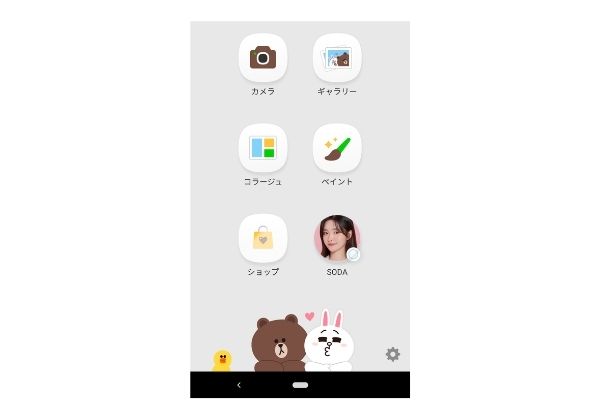
2年くらい前はインスタ用の写真をデコるのに使ってましたが、フレームやスタンプでデコッた写真て意外と年齢が出てしまう気がして、ある時を境にやめました。
で、ほぼ使っていません。
現在、写真の文字入れ等は「Canva」一択。
仕事でも使うので有料プランを使っていますが、無料でも使い勝手◎でした。
スマホだと今一つ直感的に操作ができないので(※個人の感想です)、もっぱらPCで使ってますが、何でもできて手放せないアプリです。
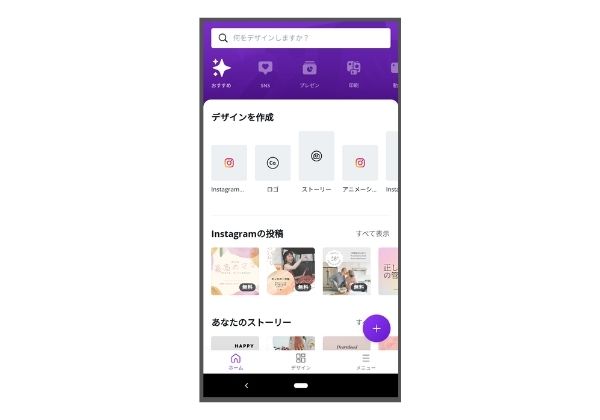
まんぷくのお腹のハゲが写ってしまった!なんていうときには、「Adobe Photoshop」を使って補正(隠す)します。
簡単に文字入れをしたいときは「InShot」を併用。

・・・なんだけど、わたしのなかで
この加工だけはLINEカメラでないと!!っていうのがあり、そのたった一つの加工のために、「LINEカメラ」を削除できず、何年も入れたままにしています。
で、そのたった一つの加工が何なのかと言いますと、
まんぷくの目をキラキラさせる細工。
犬の写真てホント難しいですよね。
多くの犬が、カメラを向けられるのがお嫌い。もちろんまんぷくも例外ではありません。
人間のように「撮るよ~、ハイ、チーズ(←年代感...)」と声かけしたところで、 快く反応してポーズをとってくれるはずもなく、 むしろカメラを向けたことで顔をそむけ、わざとのように動き出す。


インスタの写真に求めるクオリティー
あくまでわたしの場合ですが、インスタの写真には、一眼で撮ったようなクオリティーは 初めからまったく求めてません。
一応、一眼カメラはじめ撮影機材一式持ってはいるんですが… 毎回毎回愛犬撮るのに一眼出してくるのはしんどい。。
ブレブレの写真もヘーキで載せます。

こういう変顔写真好きです。
バッチリ決まった笑顔の一枚より「ヨッッシャァァアアア!!!!」と思います。
わたしのインスタ写真に対する「どうしてもこれだけは譲れない」と思う唯一のこだわり。
それは...
必ず、まんぷく(犬)の目がうるうるキラキラしている写真を使うこと!

コレはとっても大切に考えていて、気に入った写真であっても、 目が真っ黒いガラス玉みたいになっていたらインスタには使いません。
自宅でまんぷくを撮るときはなるべく、 瞳に天井の灯りがうつりこむように撮ってるんですが…
何せ相手は犬ですからね。
写真うつりを気にして、自らライトの下に立ち、 カメラ目線で微笑んでくれるはずもない。
で、こうなりがちです。

目が真っ黒な空洞みたいになっているざんねんショット。ドコを見ているか分からないし、ちょっとコワい。。

毛の色も黒だから全部黒っぽくなって、 表情が伝わりにくいわけです。
でもでもでも。。。 そういうのに限って使いたい1枚だったりするんですよね(この見本写真はそうでもないが)。
失敗とわかっていつつも、この1枚を使いたい!
そういうときもあります。
そこで思いついたのが、「LINEカメラ」を使った加工です。
要は目がキラキラしてりゃいいんでしょってことで…
光が写り込んだような加工を後から入れています。
LINEカメラで犬の表情をイキイキさせる簡単加工
「どうしたらそんな風にまんぷくちゃんを表情豊かに 撮れるんですか??」とよく聞かれるんですが、、、
加工してるんです(笑)。
ついでに写真加工のようすを紹介しますね。
やってることはめちゃくちゃ簡単です。 面倒なだけで(笑)。
① 加工したい写真を選択して、LINEカメラで開く。
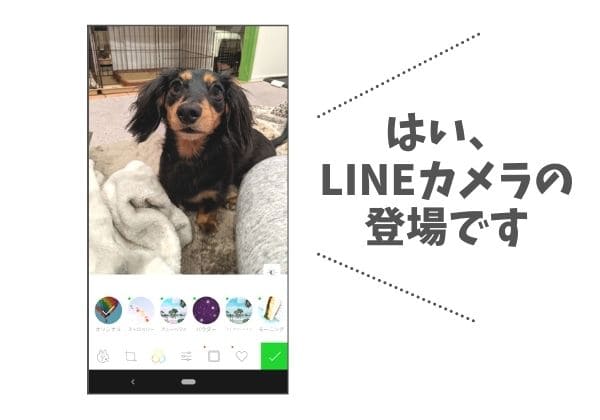
②「ペイント」ツールを選択。
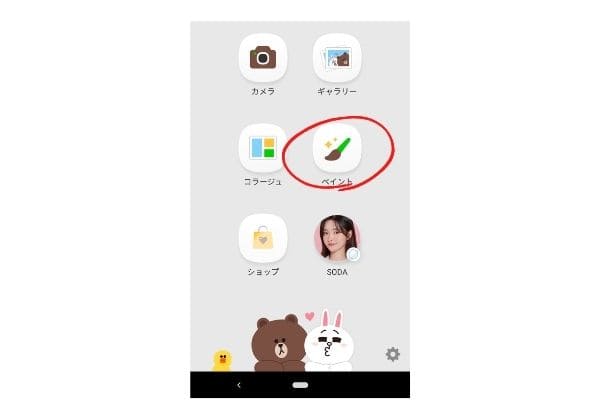
③カラーはホワイト。ブラシサイズはかなり小さいものを選択します。
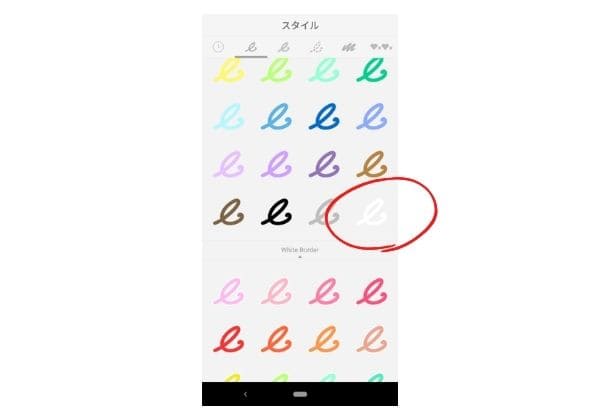
④難ありの写真を開き、愛犬の黒目の部分を拡大。
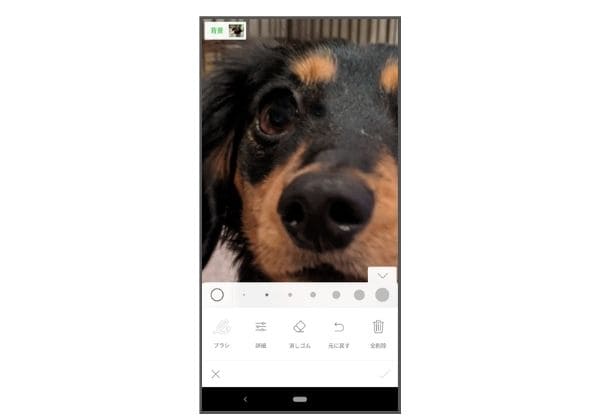
⑤先ほど選択したペイントブラシで、目玉のあたりを1回タップし、白い点を1つ打つ。

⑥もう片方の目も同様に。高さを揃えるのがちょっと難しいんですが... 簡単にやり直しできるので、納得いくまで目玉をタップし続けます。
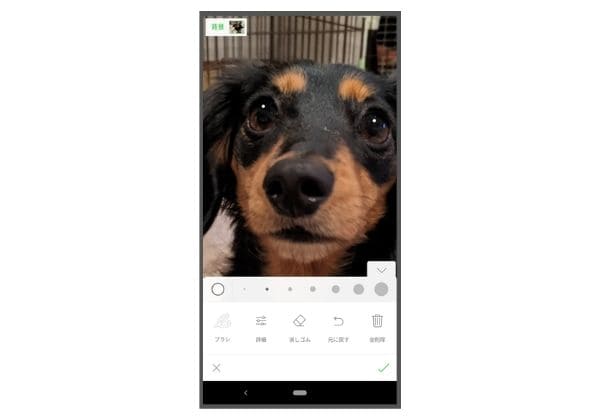
できました✨
2つの白い点を打つだけで、まんぷくの目の焦点が定まった感じがします。

▼並べて見ると…
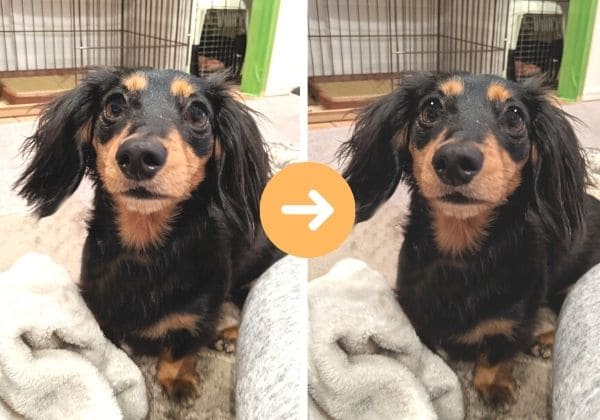
ひと手間でけっこう見違えませんか?
目がキラッとしているだけで表情に生気が宿り、イキイキしてきますよね。
どうってことないけど、やらないよりはやった方がいいかな・・?という感じがします。
表情もバッチリで、ピントだって合ってるのに、残念ながら片目だけ黒くなってしまった・・・というときも、この通り!
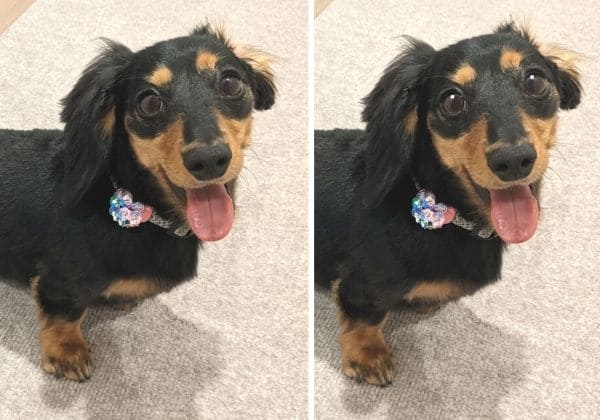
というわけで「LINEカメラ」は「チッ、失敗したぜ」というときのお助けアプリとして、たまに活躍してくれてます。
活躍する頻度は低いのですが、1回あたりの貢献度が高いので、結局スマホに入れたままにしてあります。
は?
そのためだけにスマホに「LINEカメラ」入れてるって、マジで?って思いますよね。
万能アプリの「Canva」でできるんじゃない?って思っていろいろ試してみましたが、 わたしとしてはこの加工をするなら「LINEカメラ」が一番て感じがしてます、 今のところ。
「”インスタ映え”はもう古い」と言われていますが、「映え」を作るのはこういう小さな要素なのだと思いながら、今日もチマチマと加工作業に当たるかあちゃんです。